क्या आप सीखना चाहते हैं कि एसएनएमपी का उपयोग कर विंडोज कंप्यूटर की निगरानी कैसे करें? इस ट्यूटोरियल में, हम आपको दिखाएंगे कि विंडोज़ पर एसएनएमपी कैसे स्थापित करें और Zabbix सर्वर को स्थापित करने की आवश्यकता के बिना विंडोज कंप्यूटर की निगरानी के लिए ज़ब्बिक्स सर्वर को कॉन्फ़िगर कैसे करें।
• ज़ब्बिक्स संस्करण: 3.4.12
• विंडोज संस्करण: 2012 आर 2
हार्डवेयर सूची:
निम्नलिखित खंड इस ज़ब्बिक्स ट्यूटोरियल को बनाने के लिए इस्तेमाल किए गए उपकरणों की सूची प्रस्तुत करता है।
ऊपर सूचीबद्ध हार्डवेयर का हर टुकड़ा अमेज़ॅन वेबसाइट पर पाया जा सकता है।
Zabbix Playlist:
इस पृष्ठ पर, हम ज़ब्बिक्स स्थापना से संबंधित वीडियो की एक सूची तक त्वरित पहुंच प्रदान करते हैं।
नामित हमारे यूट्यूब चैनल की सदस्यता लेने के लिए मत भूलना FKIT.
ज़बिक्स संबंधित ट्यूटोरियल:
इस पृष्ठ पर, हम ज़ब्बिक्स स्थापना से संबंधित ट्यूटोरियल की सूची में त्वरित पहुंच प्रदान करते हैं।
ट्यूटोरियल - विंडोज़ पर एसएनएमपी स्थापना
सबसे पहले, हमें विंडोज़ पर एसएनएमपी सेवा को स्थापित और कॉन्फ़िगर करने की आवश्यकता है।
सर्वर प्रबंधक अनुप्रयोग खोलें।
प्रबंधन मेनू तक पहुंचें और भूमिकाएं और विशेषताओं पर क्लिक करें।

फीचर्स स्क्रीन तक पहुंचें, एसएनएमपी सेवा विकल्प का चयन करें और इंस्टॉलेशन खत्म करें।

निम्न स्क्रीन पर, विशेषताएं जोड़ें बटन पर क्लिक करें।

एसएनएमपी सुविधा आपके कंप्यूटर पर स्थापित की गई थी लेकिन हमें अभी भी एसएनएमपी सेवा को कॉन्फ़िगर करने की आवश्यकता है।
विंडोज सेवा प्रबंधन स्क्रीन खोलें और एसएनएमपी सेवा गुणों तक पहुंचें।

एजेंट टैब तक पहुंचें, सभी विकल्पों का चयन करें और डिवाइस संपर्क जानकारी दर्ज करें।

सुरक्षा टैब तक पहुंचें और किसी भी मेजबान विकल्प से स्वीकृति एसएनएमपी पैकेट का चयन करें।

आपको केवल पढ़ने के लिए एसएनएमपी समुदाय बनाना होगा।

यहां हमारे कॉन्फ़िगरेशन उदाहरण का सारांश दिया गया है:
GokuBlack समुदाय में Windows सर्वर पर केवल पढ़ने की अनुमति है।
इस विंडोज कंप्यूटर के लिए ज़िम्मेदार संपर्क व्यक्ति को ज़मासु के रूप में कॉन्फ़िगर किया गया था।
उपकरण का स्थान यूनिवर्स 10 के आईटी कक्ष के रूप में कॉन्फ़िगर किया गया था।
आपने विंडोज एसएनएमपी सेवा सफलतापूर्वक स्थापित की है।
आपने विंडोज एसएनएमपी सेवा को सफलतापूर्वक कॉन्फ़िगर किया है।
अपने एसएनएमपी कॉन्फ़िगरेशन का परीक्षण करने के लिए, उबंटू लिनक्स चलाने वाले कंप्यूटर पर निम्न आदेशों का उपयोग करें।
# apt-get install snmp
# snmpwalk -v2c -c GokuBlack 192.168.0.50
यहां SNMPWALK आउटपुट का एक छोटा सा नमूना है।
iso.3.6.1.2.1.1.1.0 = STRING: "Hardware: Intel64 - Software: Windows Version 6.3
iso.3.6.1.2.1.1.2.0 = OID: iso.3.6.1.4.1.311.1.1.3.1.3
iso.3.6.1.2.1.1.3.0 = Timeticks: (614928) 1:42:29.28
iso.3.6.1.2.1.1.4.0 = STRING: "Zamasu <zamasu@dbsuper.com>"
iso.3.6.1.2.1.1.5.0 = STRING: "TECH-DC01.TECH.LOCAL"
iso.3.6.1.2.1.1.6.0 = STRING: "Universe10 - IT Room"
बधाई हो! आपने विंडोज चल रहे कंप्यूटर पर एसएनएमपी सेवा स्थापित की है।
ध्यान रखें कि आपके विंडोज फ़ायरवॉल एप्लिकेशन को ज़ब्बिक्स सर्वर से कनेक्शन स्वीकार करने की आवश्यकता है।
विंडोज फ़ायरवॉल को यूडीपी पोर्ट पर नेटवर्क पैकेट स्वीकार करना चाहिए: 161
आप इस कंप्यूटर को नेटवर्क निगरानी सेवा में जोड़ने के लिए अब ज़ब्बिक्स सर्वर डैशबोर्ड का उपयोग कर सकते हैं।
ट्यूटोरियल - जेएनबीक्स मॉनिटर विंडोज एसएनएमपी का उपयोग कर
अब, हमें ज़ब्बिक्स सर्वर डैशबोर्ड तक पहुंचने और विंडोज कंप्यूटर को होस्ट के रूप में जोड़ने की आवश्यकता है।
अपना ब्राउज़र खोलें और अपने वेब सर्वर प्लस / ज़ब्बिक्स का आईपी पता दर्ज करें।
हमारे उदाहरण में, ब्राउज़र में निम्न यूआरएल दर्ज किया गया था:
• http://35.162.85.57/zabbix
लॉगिन स्क्रीन पर, डिफ़ॉल्ट उपयोगकर्ता नाम और डिफ़ॉल्ट पासवर्ड का उपयोग करें।
• डिफ़ॉल्ट उपयोगकर्ता नाम: व्यवस्थापक
• डिफ़ॉल्ट पासवर्ड: zabbix

सफल लॉगिन के बाद, आपको ज़ब्बिक्स डैशबोर्ड पर भेजा जाएगा।

डैशबोर्ड स्क्रीन पर, कॉन्फ़िगरेशन मेनू तक पहुंचें और होस्ट विकल्प का चयन करें।

स्क्रीन के ऊपरी दाएं भाग पर, होस्ट बनाएं बटन पर क्लिक करें।
होस्ट कॉन्फ़िगरेशन स्क्रीन पर, आपको निम्न जानकारी दर्ज करनी होगी:
• होस्ट नाम - विंडोज सर्वर की पहचान करने के लिए होस्टनाम दर्ज करें।
• दृश्यमान होस्टनाम - होस्टनाम दोहराएं।
• नया समूह - समान उपकरणों के समूह की पहचान करने के लिए एक नाम दर्ज करें।
• एजेंट इंटरफ़ेस - निकालें विकल्प पर क्लिक करें।
• एसएनएमपी इंटरफ़ेस - विंडोज सर्वर का आईपी पता दर्ज करें।
हमारी कॉन्फ़िगरेशन से पहले मूल छवि यहां दी गई है।

हमारी कॉन्फ़िगरेशन के साथ नई छवि यहां दी गई है।
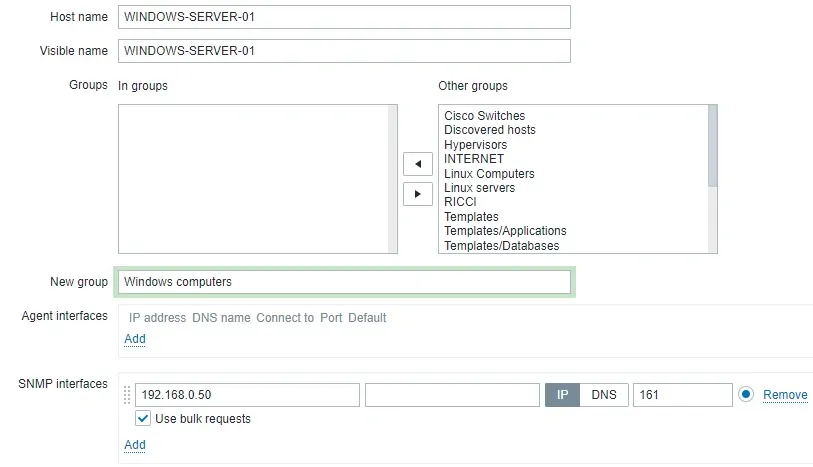
इसके बाद, हमें एसएनएमपी समुदाय को कॉन्फ़िगर करने की आवश्यकता है कि ज़ब्बिक्स विंडोज कंप्यूटर से कनेक्ट करने के लिए उपयोग करेगा।
स्क्रीन के शीर्ष पर मैक्रोज़ टैब तक पहुंचें।
नामक एक मैक्रो बनाएं: {$ SNMP_COMMUNITY}
{$ SNMP_COMMUNITY} मैक्रो मान विंडोज कंप्यूटर एसएनएमपी समुदाय होना चाहिए।

इसके बाद, हमें मेजबान को एक विशिष्ट नेटवर्क मॉनिटर टेम्पलेट से जोड़ना होगा।
डिफ़ॉल्ट रूप से, ज़ब्बिक्स निगरानी टेम्पलेट्स की एक बड़ी विविधता के साथ आता है।
स्क्रीन के शीर्ष पर टेम्पलेट टैब तक पहुंचें।
चयन बटन पर क्लिक करें और नामित टेम्पलेट का पता लगाएं: टेम्पलेट ओएस विंडोज एसएनएमपीवी 2।
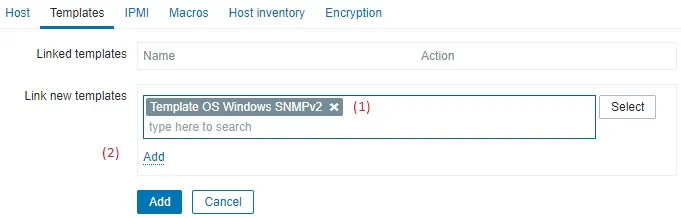
जोड़ें बटन (1) पर क्लिक करें।
जोड़ें बटन (2) पर क्लिक करें।
कुछ मिनटों के बाद, आप ज़ब्बिक्स डैशबोर्ड पर प्रारंभिक परिणाम देख पाएंगे।
अंतिम परिणाम में कम से कम एक घंटे लगेंगे।
डिफ़ॉल्ट रूप से, ज़ब्बिक्स विंडोज कंप्यूटर पर उपलब्ध इंटरफेस की संख्या को खोजने के लिए 1 घंटे का इंतजार करेगा।
डिफ़ॉल्ट रूप से, ज़ब्बिक्स नेटवर्क इंटरफेस से जानकारी एकत्र करने से पहले 1 घंटा इंतजार करेंगे।
अपनी कॉन्फ़िगरेशन का परीक्षण करने के लिए, मॉनीटरिंग मेनू तक पहुंचें और ग्राफ़ विकल्प पर क्लिक करें।

स्क्रीन के ऊपरी दाएं भाग पर, सभी नाम वाले समूह का चयन करें।
अपने विंडोज कंप्यूटर होस्ट नाम का चयन करें।
नामित ग्राफ का चयन करें: स्मृति उपयोगिता
आप मेमोरी उपयोग के ग्राफिक को देखने में सक्षम होना चाहिए।

बधाई हो! आपने विंडोज कंप्यूटर की निगरानी के लिए ज़ब्बिक्स सर्वर को कॉन्फ़िगर किया है।
